Вимкнення VPN може допомогти вам запустити програму Teams
- Програми для настільного комп’ютера — це швидкий спосіб отримати доступ до найбільш використовуваних програм, оскільки ви навіть можете налаштувати деякі параметри, щоб вони запускалися під час запуску.
- Якщо програма, як-от Microsoft Teams, не запускається, у вас може накопичитися багато кешу, тому спробуйте спочатку очистити це.
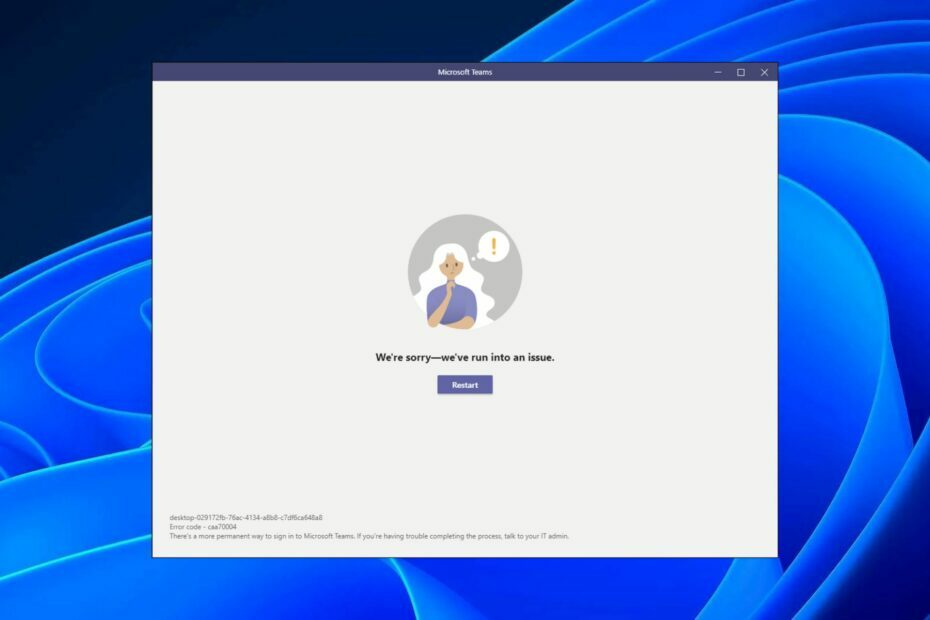
XВСТАНОВИТИ, НАТИСНУВШИ ЗАВАНТАЖИТИ ФАЙЛ
Це програмне забезпечення виправить поширені комп’ютерні помилки, захистить вас від втрати файлів, зловмисного програмного забезпечення, апаратних збоїв і оптимізує ваш ПК для максимальної продуктивності. Вирішіть проблеми з ПК і видаліть віруси в 3 простих кроки:
- Завантажте Restoro PC Repair Tool який поставляється із запатентованими технологіями (патент доступний тут).
- Натисніть Розпочати сканування щоб знайти проблеми з Windows, які можуть спричиняти проблеми з ПК.
- Натисніть Відремонтувати все щоб вирішити проблеми, що впливають на безпеку та продуктивність вашого комп’ютера.
- Restoro завантажив 0 читачів цього місяця.
Teams є надзвичайно затребуваним додатком для співпраці, особливо після пандемії Covid-19. Програма має вражаючу бібліотеку функцій, що робить її однією з найкращих програм для відеочату.
Незважаючи на те, що його каталог, безсумнівно, є видовищем, час від часу додаток все ще страждає від кількох помилок. Іноді Команди не працюють, а в інших випадках саме Caa70004 заважає користувачам запускати програму. Якщо ви втратили доступ до облікового запису програми Teams, ми пропонуємо кілька рішень нижче.
Що таке помилка Caa70004 Teams у Microsoft Teams?
Окремі програми чудові, але іноді вони можуть бути проблематичними, оскільки виникають проблеми під час запуску чи завантаження. Помилка Caa70004 Teams — це проблема, з якою стикаються користувачі, які намагаються запустити настільну програму.
Деякі з причин, чому ви можете зіткнутися з цією помилкою:
- Застаріла програма – Якщо ваша програма Teams деякий час не оновлювалася, можливо, вона не оптимізована для поточної версії Windows.
- Проблеми сумісності – Іноді, коли ви оновлюєте одну версію Windows до іншої, деякі файли можуть змішуватись і спричиняти проблеми сумісності.
- Пошкоджений кеш – Ваша програма Microsoft Teams може з часом пошкодитися через накопичення кешу, тож це може бути причиною помилки.
- Конфліктні програми – Деякі схожі програми можуть перешкоджати роботі програми Teams, тому у вас можуть виникнути проблеми з її запуском.
- Втручання брандмауера/антивірусу – Цілком можливо, що ваші брандмауер блокує Teams від запуску. Іноді ваш антивірус може позначати програму як потенційну небезпеку для вашої системи.
Як виправити код помилки Caa70004?
Порада експерта:
СПОНСОРОВАНО
Деякі проблеми з ПК важко вирішити, особливо коли мова йде про пошкоджені сховища або відсутні файли Windows. Якщо у вас виникли проблеми з виправленням помилки, ваша система може бути частково зламана.
Ми рекомендуємо встановити Restoro, інструмент, який просканує вашу машину та визначить несправність.
Натисніть тут завантажити та почати ремонт.
Перш ніж спробувати будь-яке з трохи просунутих рішень, ми рекомендуємо вам спочатку спробувати це:
- Закрийте всі фонові процеси які можуть конфліктувати з програмою Teams.
- Вийдіть із Teams, а потім увійдіть знову.
- Перевірте, чи використовуєте ви оновлену версію програми Teams.
- Підтвердьте від Microsoft на статус сервера щоб гарантувати відсутність простоїв.
- Спробуйте веб-версію Teams, щоб визначити, чи проблема пов’язана з програмою.
- Переключіться на інше підключення до Інтернету, якщо воно доступне. Ти можеш точку доступу з даних свого телефону і спробуйте увійти знову.
- Спробуйте ввійти з іншого пристрою, якщо він доступний.
1. Очистити кеш Teams
- Вдарити вікна + Р ключі, щоб відкрити бігти команда.
- Тип %appdata%\Microsoft\Teams у діалоговому вікні «Виконати», а потім виберіть в порядку.

- Виберіть усі файли та папки в %appdata%\Microsoft\Teams каталог і натисніть Видалити кнопку.

- Перезапустіть Teams.
2. Вимкнути VPN
- Натисніть вікна і виберіть Налаштування.

- Далі виберіть Мережа та Інтернет і натисніть на VPN у меню з правої сторони.

- Виберіть VPN-з’єднання, яке потрібно вимкнути, натисніть спадне меню та виберіть видалити.

3. Вимкнути проксі
- Натисніть Меню Пуск і виберіть Налаштування.

- Натисніть на Мережа та Інтернет на лівій панелі, потім прокрутіть униз і натисніть Проксі на правій панелі.

- Виберіть Редагувати поруч з Використовуйте проксі-сервер варіант в налаштування проксі вручну розділ, вимкніть Використовуйте проксі-сервер і натисніть на зберегти.

4. Запустіть Teams у режимі сумісності
- Вдарити вікна + E ключі для відкриття Провідник файлів.
- Перейдіть до наступного місця:
C:\Користувачі\AppData\Local\Microsoft\WindowsApps\MicrosoftTeams - Знайди Виконуваний файл Teamsклацніть його правою кнопкою миші та виберіть Властивості.
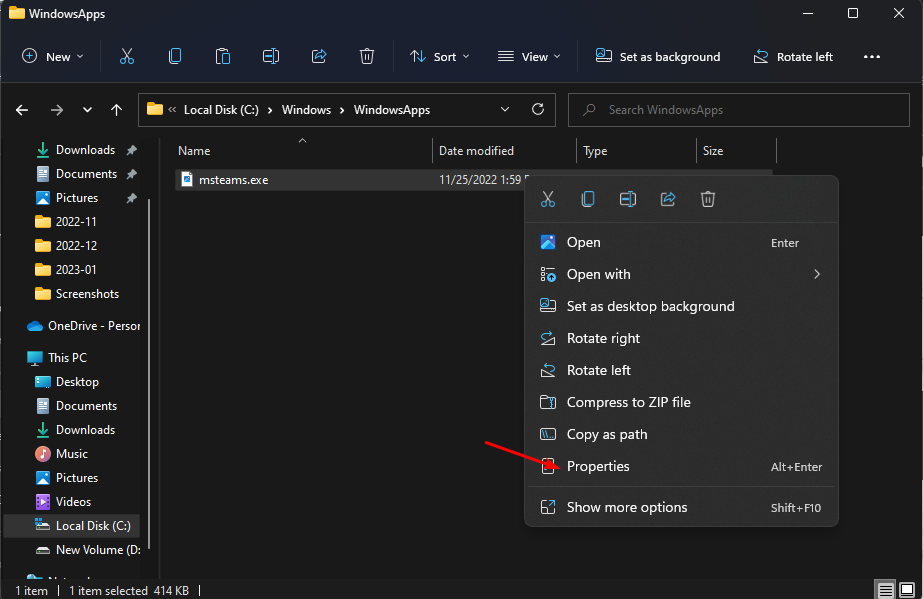
- Перейдіть до Сумісність вкладку, а потім перевірте Запустіть цю програму в режимі сумісності для прапорець.
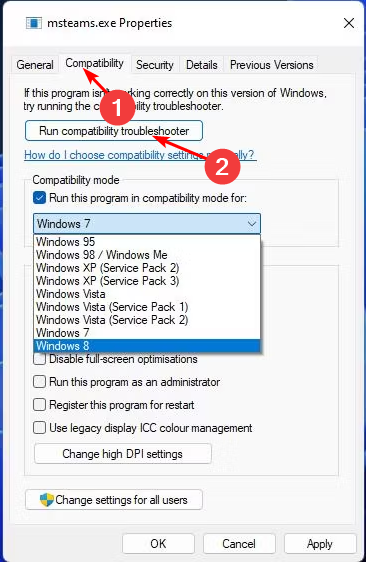
- У спадному меню виберіть Windows 8, потім натисніть на Застосувати і в порядку щоб зберегти зміни.
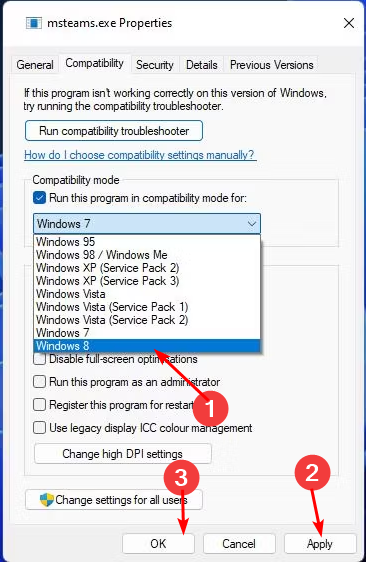
5. Дозволити Teams через брандмауер
- Вдарити Пошук значок, вид Безпека Windows у рядку пошуку та натисніть ВІДЧИНЕНО.

- Натисніть на Брандмауер і захист мережі.

- Виберіть Дозволити програмі проходити через брандмауер.

- У випадаючому меню поставте галочку Командиабо teams.exe, потім натисніть в порядку щоб зберегти зміни.
- Як використовувати фільтри Snapchat у Teams
- У травні з’являться анімовані фони Microsoft Teams Meetings
6. Тимчасово вимкніть антивірус
- Вдарити Меню Пуск значок, вид Безпека Windows у рядку пошуку та натисніть ВІДЧИНЕНО.

- Натисніть на Брандмауер і захист мережі, потім виберіть Публічна мережа.

- Знайдіть Брандмауер Microsoft Defender і перемкніть кнопку вимкнення.

7. Видаліть облікові дані облікового запису Microsoft
- Натисніть на Windows Пошук значок, вид Менеджер облікових даних у рядку пошуку, а потім натисніть ВІДЧИНЕНО.

- Натисніть на Облікові дані Windows.

- Виберіть Акаунт Майкрософт, натисніть на нього, щоб розгорнути, а потім натисніть видалити.

- Ви отримаєте командний рядок із запитом підтвердити, чи хочете ви видалити облікові дані, тому натисніть Так.
8. Перевстановіть Teams
- Вдарити Меню Пуск на панелі завдань і натисніть Налаштування.

- Натисніть на програми на лівій панелі, а потім виберіть Програми та функції на правій панелі.

- Перейдіть до Microsoft Teams натисніть на три крапки та виберіть Видалити.

- Запустіть Microsoft Store, шукайте Додаток Teams і натисніть встановити.

- Дотримуйтеся вказівок на екрані та повторіть спробу.
Якщо нічого не допомагає, ви можете зверніться до служби підтримки Microsoft і повідомте про проблему. Вони можуть порекомендувати інші рішення, не перелічені вище. Ви також можете зіткнутися з іншим подібним Помилка Microsoft Teams Caa20002, але ми розпакували рішення для цього в нашому корисному посібнику.
У нас також є посібник щодо вирішення будь-яких інших Збій Microsoft Teams проблеми під час запуску, тож не соромтеся переглянути нашу статтю.
Повідомте нам, чи вдалося вам вирішити цю проблему, у розділі коментарів нижче.
Виникли проблеми? Виправте їх за допомогою цього інструменту:
СПОНСОРОВАНО
Якщо наведені вище поради не допомогли вирішити вашу проблему, на комп’ютері можуть виникнути глибші проблеми з Windows. Ми рекомендуємо завантаження цього інструменту відновлення ПК (оцінка «Чудово» на TrustPilot.com), щоб легко їх вирішити. Після встановлення просто натисніть Розпочати сканування кнопку, а потім натисніть на Відремонтувати все.


